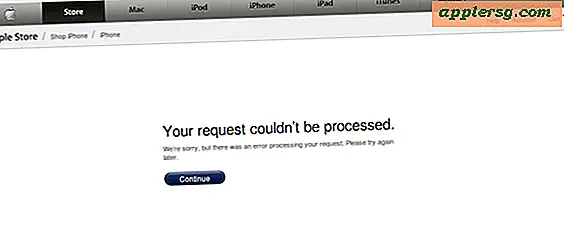So installieren Sie einen PSP-Boot-Bildschirm
Artikel, die Sie benötigen
Computer (MAC oder PC)
PSP mit benutzerdefinierter Firmware
USB-Kabel
PSP-Speicherkarte
Benutzerdefinierte Gameboot-Datei
Die Standardanimation, die vor dem Start eines Spiels auf der PSP abgespielt wird, kann durch die Installation eines neuen Startbildschirms geändert werden. Auf diese Weise kann ein Spieler sein Spielsystem weiter personalisieren, sei es, indem er den Prinzen von Persien über den Bildschirm schneidet oder indem er sich durch eine Reihe der beliebtesten Final Fantasy-Charaktere bläst. Dutzende von benutzerdefinierten Startbildschirmen können im Internet gefunden und nach sehr einfachen Anweisungen auf der PSP installiert werden. Dies funktioniert nur für PSPs mit installierter benutzerdefinierter Firmware.
Schließen Sie Ihre benutzerdefinierte PSP über ein USB-Kabel an Ihren Computer an und schalten Sie Ihre PSP ein. Gehe auf deiner PSP zu "Einstellungen > USB-Verbindung". Auf dem Desktop oder im "Arbeitsplatz" sollte ein PSP-Ordner erscheinen, der die PSP-Speicherkarte darstellt. Auf einem PC ist dies normalerweise das Laufwerk "E". Manchmal ist der Ordner unbenannt, aber beim Öffnen werden die PSP-Ordner angezeigt.
Werfen Sie die PSP aus dem USB-Modus aus, indem Sie das Symbol in den Papierkorb ziehen (auf einem MAC) oder indem Sie auf die Option "Auswerfen" (auf einem PC) klicken und dann den USB-Modus auf der PSP beenden. Lassen Sie das USB-Kabel angeschlossen, da Ihre PSP in Schritt 4 weitere Daten an den Computer sendet.
Schalten Sie die PSP aus, indem Sie den Netzschalter fünf Sekunden lang gedrückt halten. Schalten Sie es wieder ein, während Sie den R-Trigger gedrückt halten. Dadurch wird die PSP im Wiederherstellungsmodus gestartet.
Wählen Sie die Option "Erweitert" und dann "USB-Flash 0 umschalten". Auf dem Computer wird ein Ordner angezeigt, genau wie in Schritt 1, aber der Inhalt ist anders.
Gehen Sie zum "Vsh>Ressourcenordner". Es werden viele Dateien hier sein. Eine davon heißt "gameboot.pmf". Dies ist die Datei, die der PSP mitteilt, welche Animation beim Laden eines Spiels abgespielt werden soll. Erstellen Sie eine Kopie dieser Datei und bewahren Sie sie irgendwo auf Ihrem Computer auf. Löschen Sie dann das Original. Wenn Sie kein Backup erstellen und etwas schief geht, haben Sie keine Möglichkeit, die ursprünglichen Einstellungen Ihrer PSP wiederherzustellen.
Suchen Sie die benutzerdefinierte Gameboot-Datei, die Sie auf die PSP laden möchten, und benennen Sie sie bei Bedarf um. Die Datei sollte "gameboot.pmf" heißen. Legen Sie es in den Ressourcenordner.
Beenden Sie den Wiederherstellungsmodus. Wenn ein Spiel das nächste Mal gestartet wird, wird der angepasste Gameboot-Bildschirm anstelle des üblichen PSP-Ladebildschirms wiedergegeben.
Warnungen
Das Ändern eines Startbildschirms kann zu beschädigten Dateien führen, und Spieler sollten bei diesem Versuch vorsichtig sein. Sony bietet weder Kundensupport noch Garantien für kundenspezifische PSP-Systeme.